Sincronización manual- Quick Sync
La pestaña Quick Sync permite verificar si la configuración se ha realizado correctamente. Para ello, tendrás que seleccionar una referencia de producto de Sales Layer y copiarla en Producto test y a continuación, hacer clic en el botón Sincronizar en MercadoLibre
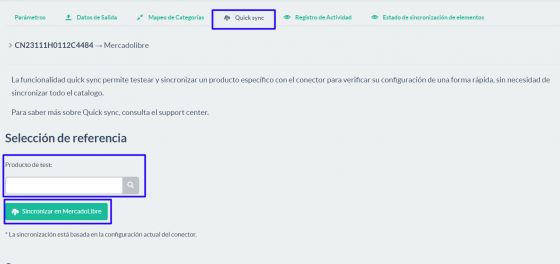
Atento: antes de probar la sincronización, el enlace con Mercado Libre debe estar activo, por lo que, en la pestaña "Parámetros", deberás haber pulsado previamente en el botón "Vincular con Mercado Libre" (como se indica en el apartado 2.1) de lo contrario, no estará enlazado.
En caso de estar utilizando la versión “fusión” para enviar las variantes como productos, habrá que indicar la referencia de producto a la que pertenece la variante con la que queremos probar.
Si el producto tiene varias variantes, al introducir la referencia de este, se enviarán los datos del producto y todas sus variantes. Si no queremos enviar todas sus variantes y queremos probar sólo con una, habrá que aplicar un filtro previamente. Por ejemplo, podemos añadir una etiqueta a la variante en el formulario (Ej “ML”) y en el conector, en la pestaña de variantes, usar esa misma etiqueta como filtro. De este modo, aunque introduzcamos la referencia de producto, sólo se enviará aquella variante que contenga esa etiqueta.
Después de esto, se mostrará un registro en la pantalla en Informe de sincronización
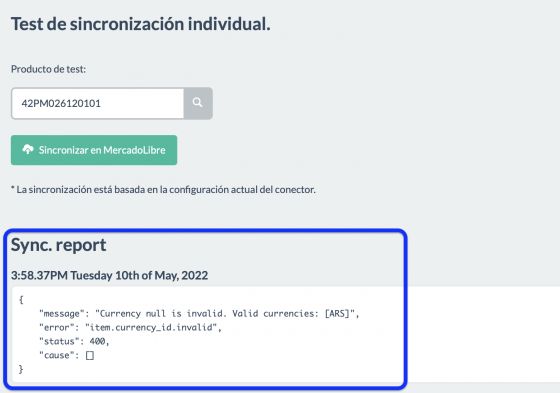
Como puedes ver en este ejemplo, el campo de moneda en Mercado Libre, "Moneda", estaba previamente mapeado como un campo vacío en la pestaña de productos, y, como la prueba era una sincronización de nuevas publicaciones, este es un campo obligatorio para Mercado Libre, Sync. report que registra el error mostrado en la imagen.
El siguiente paso sería verificar los campos obligatorios en Mercado Libre para mapearlos correctamente si se están creando nuevas publicaciones. Para este caso, como no tengo moneda en mis datos de productos en Sales Layer, utilizaré una fórmula como la siguiente, indicando "ARS" para todos los productos:
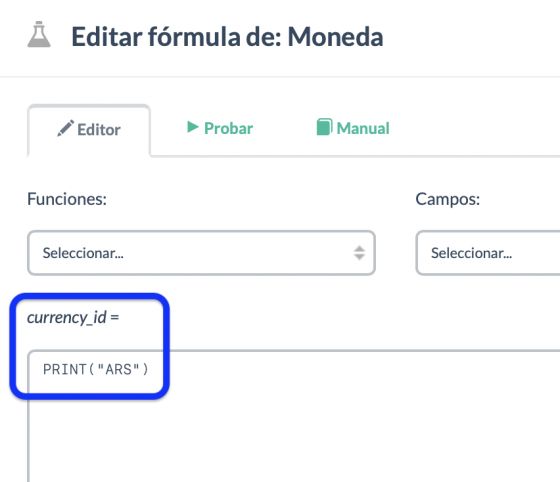
Cuando la prueba simple finalice con éxito la pantalla mostrará un mensaje similar al de la siguiente imagen:
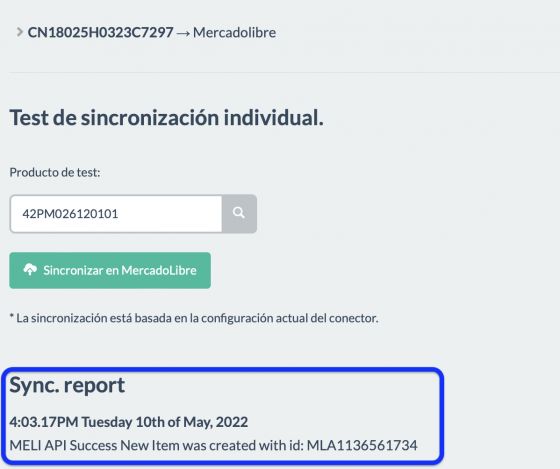
Atento: la sincronización individual en la función Quick Sync generará una publicación real en Mercado Libre porque no existe entorno de pruebas de Mercado Libre. En el caso de necesitarlo, Mercado Libre proporciona técnicas y herramientas de prueba descritas en el siguiente enlace: https://developers.mercadolibre.com.ar/es_ar/realiza-pruebas
Después de que la sincronización de Quick Sync se haya realizado con éxito, podrás cambiar el Modo de sincronización en la pestaña de Parámetros para que el conector pueda trabajar en modo real según su selección.
